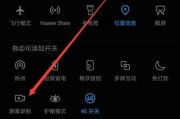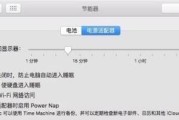在现代生活和工作中,电脑已成为人们不可或缺的工具。然而,在使用过程中经常会遇到一些问题,比如电脑自动关机或黑屏,这可能会影响我们的工作进度和使用体验。本文将就电脑自动关机和黑屏问题,提供详细的解决方案,帮助你有效预防和处理这些计算机故障。
电脑自动关机的原因及预防方法
原因分析:
电脑自动关机可能是由于系统设置不当、硬件过热、病毒感染、系统文件损坏等多种因素导致的。
预防措施:
1.更新系统和驱动程序:确保操作系统和所有硬件驱动都更新到最新版本,以避免兼容性问题。
2.病毒和恶意软件防护:定期使用杀毒软件扫描电脑,预防病毒导致的系统异常关机。
3.硬件维护检查:确保散热系统畅通,检查风扇运转是否正常。
4.设置电源管理:调整电源选项,以防止电脑因设置不当进入自动睡眠或关机状态。

如何设置防止电脑黑屏
设置电源选项:
1.控制面板打开方式:在搜索框输入“控制面板”并打开,或者使用快捷键`Win+R`输入`control`并回车。
2.电源选项设置:选择“硬件和声音”下的“电源选项”。
3.选择电源计划:根据你的使用习惯选择或新建一个电源计划。
4.设置屏幕和睡眠时间:在“更改计划设置”中调整电脑的睡眠时间和屏幕关闭时间。
深度睡眠与快速启动:
1.关闭快速启动:一些系统会默认开启快速启动功能,可能会造成黑屏现象。可以通过系统设置中的电源选项关闭快速启动。
2.检查深度睡眠设置:如果电脑支持深度睡眠,确保这个功能也被正确配置,避免不必要的黑屏。

遇到自动关机后的处理步骤
电脑无法启动怎么办?
1.检查电源连接:确保电脑电源线连接牢固,电源插座工作正常。
2.检查硬件故障:如果电源无问题,接下来要检查硬件是否有故障,如内存条、硬盘等。
3.使用Windows恢复环境:进入Windows恢复环境尝试修复系统启动问题。
系统文件损坏的修复:
1.系统文件检查器:使用系统文件检查器工具(SFC/scannow)检查并修复系统文件。
2.Windows恢复盘:使用Windows安装盘或恢复盘启动电脑,选择修复计算机选项。
通过上述方法,你不仅可以预防电脑自动关机和黑屏,也能在它们发生时采取正确的应对措施。电脑作为你的工作伙伴,良好的使用和维护习惯至关重要。接下来的章节将提供更详细的操作指导和一些实用技巧,帮助你更深入地了解电脑管理的艺术。
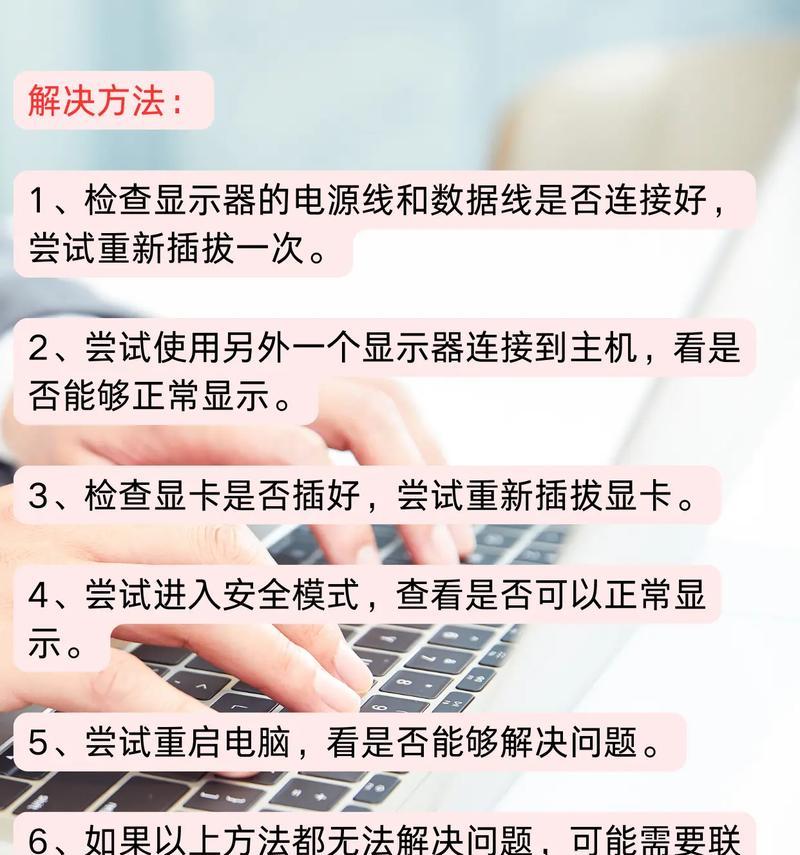
电脑管理实用技巧
定期清理磁盘:
使用系统自带的磁盘清理工具定期清理系统垃圾文件,释放磁盘空间。
监控系统性能:
利用任务管理器或第三方系统监控软件,随时查看CPU、内存、磁盘和网络使用情况,及时发现并解决系统异常。
专业软件的使用:
使用专业的电脑维护软件,如CCleaner进行系统优化,以及使用防病毒软件保持电脑安全。
综上所述,电脑自动关机和黑屏问题虽令人烦恼,但通过正确的设置和及时的处理,我们可以有效避免这些问题,确保电脑稳定运行。希望本文提供的方法能够帮助你解决这些困扰,并愉快地使用电脑。
标签: #自动关机